¿Cuáles son las 5 aplicaciones más usadas en Ubuntu?
1. Ardour
Vamos a empezar con una herramienta potente, pero no tan conocida. Ardour es un programa de grabación multipista de audio y MIDI, en el que podrás editar y mezclar tus audios. Es una aplicación de código abierto y multiplataforma, para poder llevarla contigo en cualquier ordenador.
La herramienta permite guardar en 12, 24 o 32 bits en cualquier número de canales físicos, con soporte para una gran cantidad de formatos de archivo, incluyendo wave, caf, aiff, ogg o MIDI entre otros. También tiene escalado de tiempo, repetición de pistas, soporte para plugins o sonido mono o estéreo. También se pueden añadir superficies externas de control o importar archivos de vídeo.
2. Audacity
No podíamos empezar esta lista sin una de las aplicaciones de software libre más conocidas y utilizadas que hay, y que al ser multiplataforma, también está disponible para GNU/Linux. Te permite grabar y editar pistas de audio, pudiendo desde crear un podcast con ella hasta componer una canción, lo que necesites.
No hay muchas alternativas que se le puedan comparar para el trabajo de edición, grabación, creación de efectos o la conversión de audio, porque además tiene soporte para plugins para que desarrolladores de terceros puedan crear los suyos y seguir mejorándola. Tiene diferentes calidades de sonido, permite importar, editar y combinar archivos de audio, y exportarlos a otros formatos.
3. Blender
Otra de esas aplicaciones que pueden considerarse como imprescindibles, y que seguimos recomendándotela todos los años. Blender tiene muy pocos rivales a la altura cuando hablamos de creación de gráficos en tres dimensiones, modelado, VFX, animación, dibujo, y más, y tiene versiones para todos los sistemas operativos.
En esta herramienta encontrarás opciones de renderizado, modelado e incluso para crear animaciones, y también incluye herramientas para la edición de vídeo. Para que te hagas una idea, tiene tantas capacidades que incluso podrías crear todo un videojuego con ella, todo mediante una interfaz personalizable para adaptarla a cómo trabajas.
4. Calibre
Si tienes un lector de libros electrónicos, una de las aplicaciones imprescindibles para tu ordenador es Calibre. Ya no importa que tengas un Kindle u otro lector de otro fabricante, porque este gestor de librerías de libros electrónicos puede ayudarte con cualquiera de ellos, no tiene rival. Con Calibre, podrás tener tus libros del PC ordenados, pasarlos a tu lector, y convertir libros en diferentes formatos, como de PDF al formato de Kindle.
También vas a encontrarte con otras funciones interesantes, como la descargar periódicos o páginas web, o poder abrir los libros y contenidos desde la propia herramienta para leerlos en ella. Puedes hacer búsquedas en diccionario, ver los libros de tu PC o el eBook conectado, leer libros al azar, tener tus libros sincronizados en la nube, hacer conversiones de formato o editar los metadatos de los libros electrónicos que tengas.
5. ClamAV
Todos los sistemas operativos tienen virus o malware. Aunque los criminales suelen centrarse en Windows por ser el más utilizado, eso no quiere decir que no existan amenazas para GNU/Linux. Y ClamAV es un detector de malware de código abierto, de forma que puedas encontrar amenazas en una herramienta que no esconde nada en su interior.
Su única complicación es que debes utilizarla desde la línea de comandos, aunque en Synaptic existen herramientas como clamtk y clamtk-nautilus para poder escanear tanto tu sistema como algún archivo individual con pocos clicks de ratón. Además, soporta una gran cantidad de formatos de archivo, desempaquetado de archivos, y múltiples idiomas en las firmas.
¿Cuáles son las 5 aplicaciones de diagnóstico de PC para Ubuntu?
Memtester, comprueba el estado de la memoria del PC en Linux
Esta es una utilidad que se encuentra disponible en el repositorio de muchas de las distribuciones Linux actuales. Por tanto, para hacernos con esta solución en concreto, no tenemos más que hacer uso del siguiente comando:
sudo apt install memtester
Decir que una vez lo ponemos en marcha, no tenemos más que ejecutar el programa indicando la cantidad de memoria que deseamos analizar. Por ejemplo, para analizar 400 megas de la misma, tendremos que hacer uso de este comando:
sudo memtester 400M
En ese momento el programa como tal se pondrá en marchar para analizar la memoria indicada, proceso que puede tardar varios minutos. A continuación ya podremos ver los correspondientes datos en pantalla.
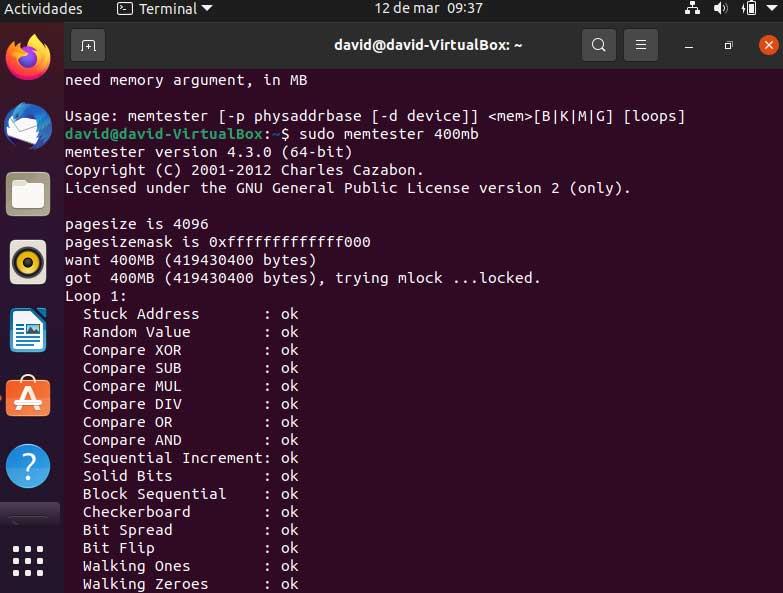
MemTest86+, analiza la RAM del PC en Linux
Otra interesante alternativa en este mismo sentido, para analizar la memoria RAM de nuestro equipo en Linux, es MemTest86+. Como os contamos, aquí tenemos otra interesante alternativa de este mismo tipo que también se puede usar en Linux para probar el estado de la memoria RAM. Para empezar os diremos que en el caso de que usemos Debian o cualquier otra distro derivada como Ubuntu, tendremos que abrir una ventana con el terminal y escribir el siguiente comando:
sudo apt install memtest86+
Por otro lado, en el caso de que estemos usando otras alternativas como CentOS o Fedora, el comando a usar aquí será el siguiente:
sudo yum install memtest86+
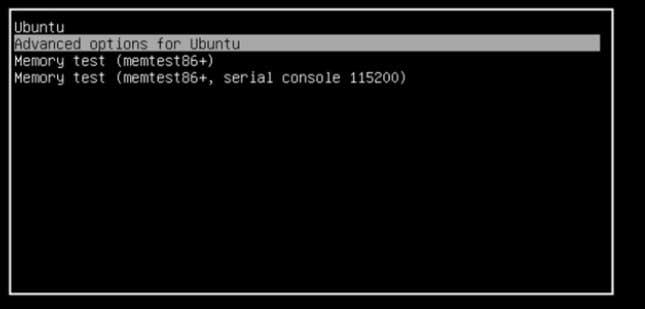
Entonces tendremos que reiniciar el sistema para que, a continuación, en el Grub ya encontremos el programa que acabamos de instalar. Ya solo nos queda ejecutarlo para que en ese instante dé comienzo el análisis de la memoria RAM instalada en el equipo por si hay problemas en Linux.
GpuTest, pon a prueba la GPU del PC en Linux
En este caso os hablamos de una solución software muy útil a la hora de realizar pruebas de rendimiento del sistema gráfico o GPU en Linux. Para ello podemos echar mano del programa llamado GpuTest que podréis descargar desde este enlace. En concreto se trata una herramienta multiplataforma disponible también para Linux que ejecuta varios tipos diferentes de pruebas gráficas para ver el rendimiento de la gráfica y así detectar posibles problemas con la misma.
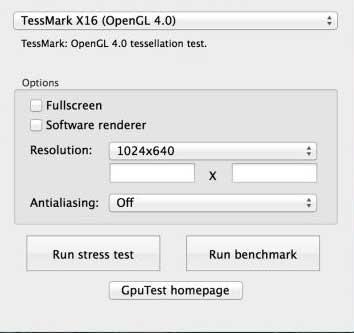
Para que nos hagamos una idea de lo que os hablamos, decir que esta es una solución que, entre otras, cuenta con la conocida y popular herramienta FurMark.
Glxgears, encuentra los problemas de la GPU con este programa
Llegados a este punto os diremos que uno los principales problemas que vamos a encontrar cuando falla la GPU del equipo, es la reducción en la velocidad de FPS. Por tanto, con el fin de obtener una prueba de la velocidad de FPS en tiempo real de la GPU, es haciendo uso de la herramienta Glxgears. Aquí nos encontramos con una útil solución disponible para los usuarios de muchas de las distros de Linux. Decir que para instalar y probar de primera mano esta solución software de la que os hablamos, tendréis que ejecutar este comando:
sudo apt install mesa-utils
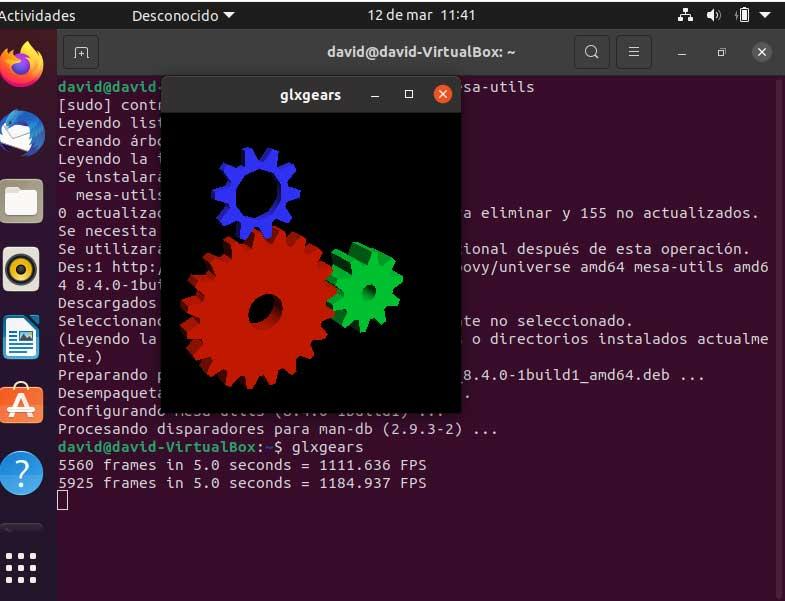
Una vez que se haya ejecutado este comando que os comentamos, para que dé comienzo la prueba de rendimiento como tal, no tenemos más que teclear este otro comando:
glxgears
GTKStressTesting, analiza todos los componentes del PC en una sola ventana
Aquí nos encontramos con otra alternativa de las que podríamos considerar como suites completas para cubrir lo que aquí buscamos. En realidad nos referimos a GTKStressTesting, una completa solución que podréis descargar desde este enlace y que nos será de mucha ayuda para detectar problemas en Linux.
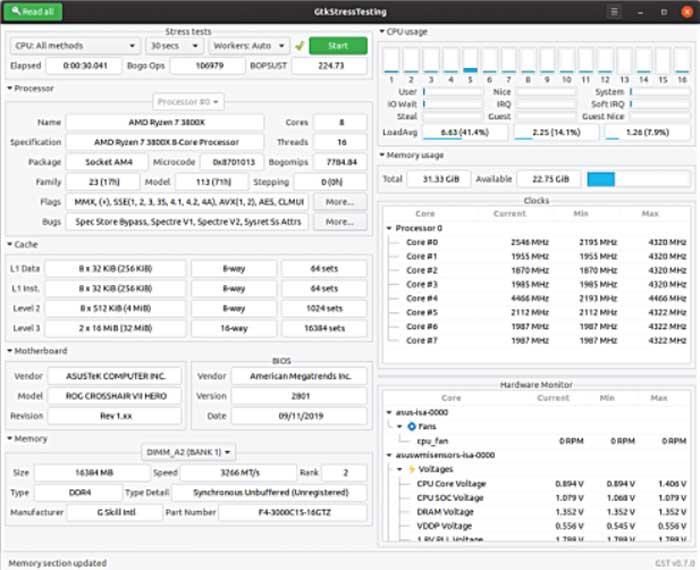
Además todo esto lo logramos desde una intuitiva a la vez que atractiva interfaz de usuario que nos mostrará todo lo que buscamos en este sentido. Además todo esto nos permitirá prescindir del terminal, elemento común para este tipo de tareas, como hemos visto antes. En realidad lo que el programa hace son una serie de pruebas de rendimiento para medir el comportamiento de los componentes y detectar problemas en Linux. A su vez, para localizar posibles problemas, también puede nos sirve como una herramienta de información con una gran cantidad de datos mostrados aquí.





0 Comentarios